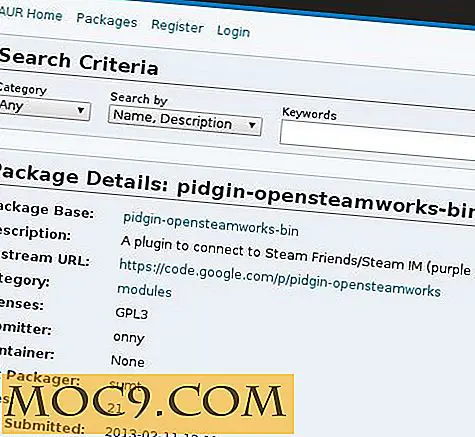Hoe u de uptime van uw Mac kunt vinden
Het kan handig zijn om erachter te komen hoelang uw Mac heeft gewerkt. Misschien probeert u een probleem op te lossen en moet u weten hoe lang uw Mac actief is. We hebben eerder de methode besproken om uptime-informatie voor Windows en Linux te vinden, en hier is hoe u de uptime van uw Mac kunt vinden.
Er zijn eigenlijk twee manieren om de uptime van uw Mac te zien en geen van beide heeft een app van derden nodig. Wat je nodig hebt om de taak uit te voeren, is er al op je Mac.
Mac-uptime zoeken via Systeempaneel
Hiervoor moet u toegang krijgen tot het systeempaneel waar de uptime-informatie is opgeslagen.
1. Klik op het Apple-logo in de linkerbovenhoek van uw scherm en selecteer de optie 'Over deze Mac'. U krijgt vanaf daar toegang tot het systeempaneel.
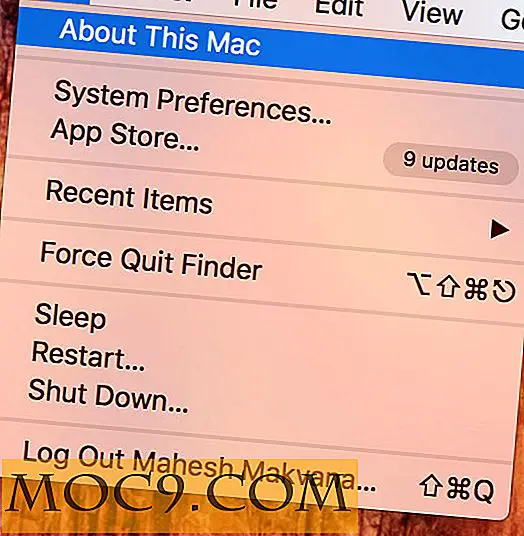
2. Wanneer het About Mac-paneel wordt gestart, klikt u op de optie "Systeemrapport ..." om naar het systeempaneel te gaan.

3. Wanneer het deelvenster Systeemrapport wordt geopend, selecteert u 'Software' in de lijst aan de linkerkant. Dat is waar de uptime-informatie voor uw Mac zich bevindt.
In het rechterdeelvenster moet u software-informatie over uw Mac kunnen zien. Je zult "Time since boot, " de uptime van je Mac vinden.
In de volgende afbeelding is de uptime van mijn Mac 8 uur en 3 minuten. Als het dagen was, zou het dat zeggen.

Als u liever Terminal gebruikt om de taak te volbrengen, kunt u dat als volgt doen.
De uptime van de Mac vinden met behulp van Terminal
Terminal vereist slechts één enkele opdracht om de uptime van uw Mac te tonen.
1. Klik op Launchpad in uw dock, zoek naar en klik op Terminal en het wordt voor u gestart.

2. Wanneer Terminal wordt gestart, typt u de volgende opdracht en drukt u op Enter. Het haalt de uptime-informatie voor uw machine op.
uptime

3. Zodra u de bovenstaande opdracht invoert, moet Terminal u informatie tonen over de uptime van uw Mac.
In deze methode krijgt u meer informatie dan met het systeempaneel, zoals de tijdstempel van wanneer het uptime-rapport werd gegenereerd, het laadgemiddelde en het aantal gebruikers.

Conclusie
Als u ooit toegang wilt hebben tot de informatie over hoe lang uw Mac actief is geweest, kunt u een van deze twee manieren volgen om die gegevens op uw computer te verzamelen.
Laat ons weten hoe dit je heeft geholpen!
Afbeelding: Gizmodo